Si su iPhone no se conecta a los dispositivos Bluetooth o el iPhone Bluetooth no funciona, no se preocupe, ya que existen muchas soluciones efectivas que puede usar para solucionar este problema. Los problemas de Bluetooth son comunes en los iPhone. Es posible que desee saber qué los está causando. Las razones por las que un iPhone no puede emparejarse con altavoces Bluetooth, Apple TV, Apple Watch u otros dispositivos incluyen fallas de software, compatibilidad, etc. En comparación con las causas, la gente común está más preocupada por cómo reparar el Bluetooth del iPhone que no funciona. Por lo tanto, a continuación le mostraremos múltiples soluciones sobre este problema. Si el Bluetooth de su iPhone deja de funcionar, puede probar estas soluciones una por una para deshacerse del iPhone defectuoso de manera efectiva.
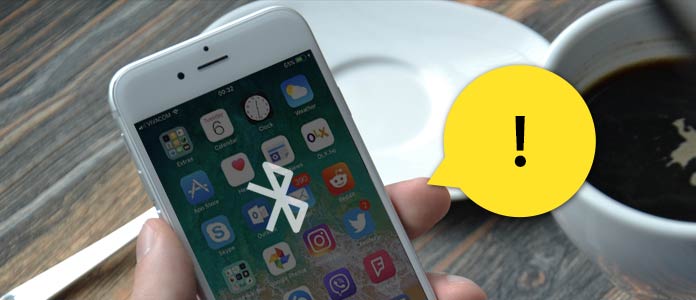
iPhone Bluetooth no funciona
Antes de comenzar a reparar el Bluetooth del iPhone que no funciona, debe cargar completamente su dispositivo iPhone.
Esta es la forma más sencilla de resolver este problema.
Paso 1 Vaya a "Configuración" > "Bluetooth", apáguelo y espere unos segundos.
Paso 2 Encienda Bluetooth moviendo el interruptor a la derecha.
Paso 3 Si su dispositivo Bluetooth se ha conectado a otro dispositivo, deshabilite Bluetooth en él y apáguelo.
Con suerte, la conexión Bluetooth se establecerá después de este proceso.
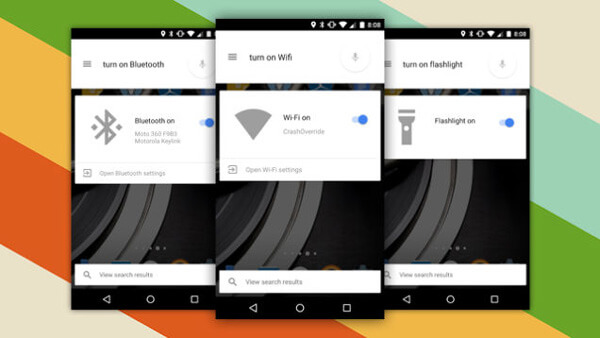
En caso de bloqueo del software, el reinicio completo podría borrar los datos de la memoria caché, para reparar el Bluetooth del iPhone que no funciona y hacer que el iPhone funcione como de costumbre.
Paso 1 Mantenga presionado el botón "Dormir/Despertar" en el lado izquierdo hasta que aparezca la pantalla de apagado.
Paso 2 Mueva el control deslizante para apagar su iPhone.
Paso 3 Cuando la pantalla de su iPhone se vuelva completamente negra, presione el botón "Dormir / Despertar" nuevamente hasta el logotipo de Apple muestra en la pantalla.
Paso 4 Reinicie su dispositivo Bluetooth también. Luego intente conectar su iPhone al dispositivo a través de Bluetooth nuevamente.
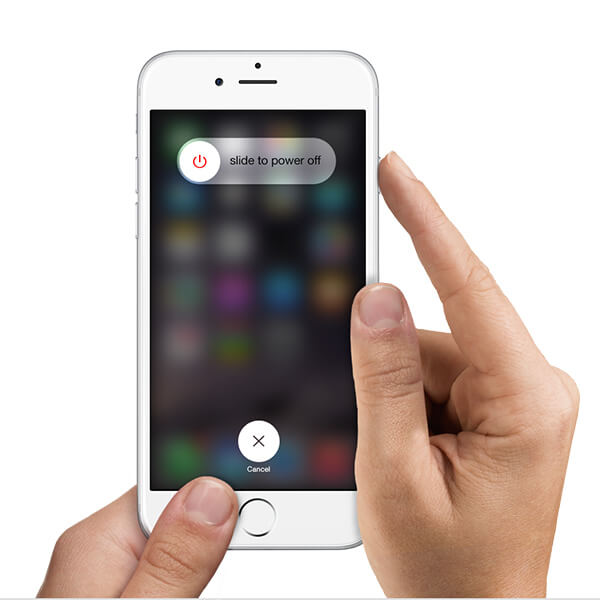
A veces, puede solucionar el problema de que el Bluetooth del iPhone no funcione desactivando el Wi-Fi y el modo Avión.
Paso 1 Deslice hacia arriba desde la parte inferior de la pantalla para abrir el "Centro de control".
Paso 3 Toque el ícono de conexión Wi-Fi para apagarlo. Espere unos segundos y luego enciéndalo. Si Bluetooth no funciona, apague el Wi-Fi por completo y vuelva a intentar la conexión Bluetooth.
Paso 3 Si alternar Wi-Fi no funcionó, abra el Centro de control y toque el ícono Avión para encenderlo. Luego apáguelo e intente vincular Bluetooth nuevamente.
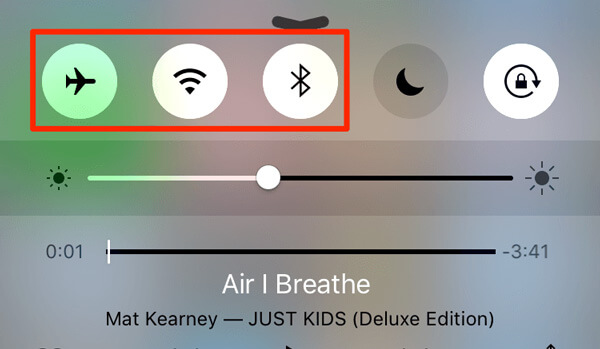
Como dije antes, el problema de que el Bluetooth del iPhone no funciona es común. No importa qué modelo de iPhone esté utilizando, puede enfrentar este problema. Una de las operaciones que podría solucionar este problema es olvidar el Bluetooth y volver a emparejar.
Paso 1 Inicie la aplicación "Configuración" y vaya a la pantalla de configuración "Bluetooth".
Paso 2 Busque el dispositivo con el que no puede conectarse en la lista de dispositivos Bluetooth y toque el botón de información.
Paso 3 Toque para "Olvidar" este dispositivo y vincúlelo a su iPhone a través de Bluetooth nuevamente.
Esta solución es efectiva y más simple de lo que puede parecer.
En la mayoría de los casos, el problema de dejar de funcionar el Bluetooth del iPhone se puede reparar mediante una actualización de software. La actualización de iOS 9.3.4, por ejemplo, soluciona el problema de que algunos accesorios Bluetooth podrían experimentar problemas de calidad de audio cuando se emparejan con el iPhone SE.
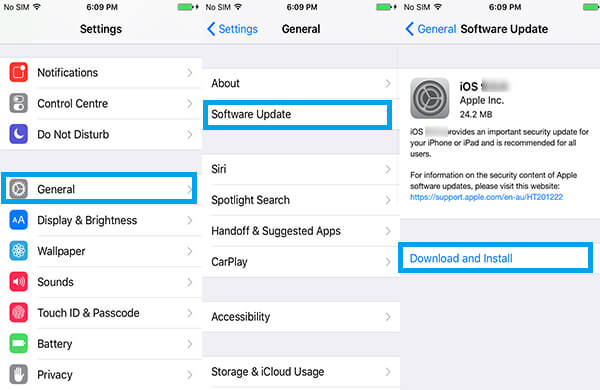
Paso 1 Conecta tu iPhone a una red Wi-Fi rápida.
Paso 2 Vaya a "Configuración" > "General" > "Actualización de software".
Paso 3 Verifique la actualización de iOS disponible y toque "Instalar ahora" para descargarla.
Paso 4 Siga las instrucciones en pantalla para finalizar la actualización del software. A continuación, puede volver a intentar la conexión Bluetooth.
La función de restablecer todas las configuraciones borrará todas las configuraciones personales de su iPhone. De esta manera podría resolver el problema de dejar de funcionar el Bluetooth del iPhone causado por un conflicto de configuración.
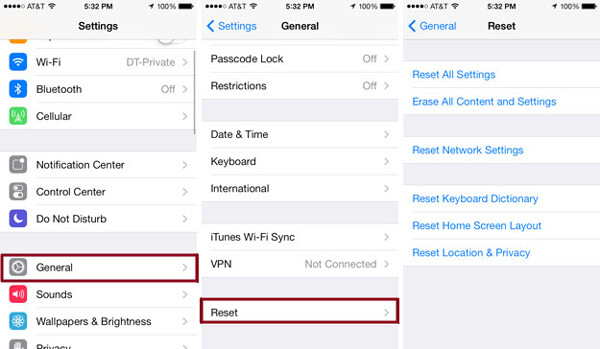
Paso 1Abra la aplicación "Configuración" y vaya a "General" > "Restablecer".
Paso 2 Elija la opción "Restablecer todas las configuraciones" en la lista.
Paso 3 Ingrese su contraseña y presione "Restablecer todas las configuraciones" para comenzar a restablecer los valores predeterminados de fábrica.
Si la solución anterior no funciona, puede intentar borrar todas las configuraciones y restauración de fábrica por defecto.
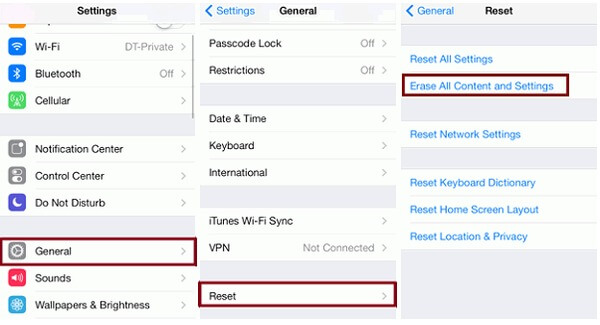
Paso 1 Vaya a "Configuración" > "General" > "Restablecer y seleccione Borrar todo el contenido y la configuración".
Sugerencia: de esta forma, se borrarán todos los datos personales y la configuración de su iPhone, por lo que será mejor que haga una copia de seguridad de su teléfono primero.
Paso 2 Ingrese su contraseña y toque Borrar iPhone nuevamente.
Paso 3 Cuando haya terminado, puede configurarlo como un nuevo dispositivo.
La actualización del firmware del dispositivo podría solucionar varios problemas de iDevices, incluido el Bluetooth del iPhone que no funciona. Antes de eso, debe hacer una copia de seguridad de su iPhone en iCloud o iTunes.
Paso 1 Conecte su iPhone a su computadora mediante un cable USB e inicie iTunes.
Paso 2 Mantenga presionados los botones "Encendido" y "Inicio" durante unos segundos. Luego suelte la tecla de Encendido y siga presionando el botón de Inicio hasta que iTunes detecte su teléfono en modo de recuperación.
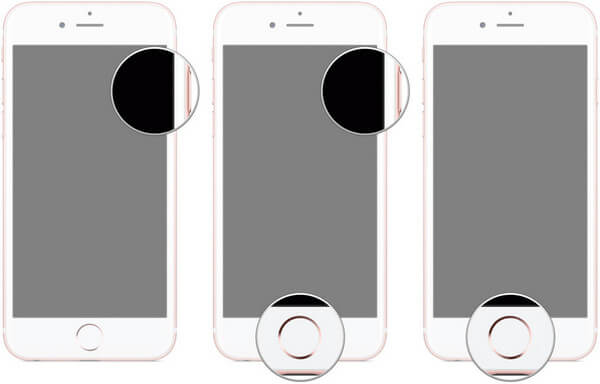
Paso 3 Luego haga clic en "Restaurar iPhone" y siga las instrucciones en pantalla para completar la actualización del firmware
Paso 4 Después de la restauración, puede intentar emparejar el accesorio Bluetooth nuevamente.
Si probó las soluciones anteriores y el iPhone Bluetooth aún no funciona, debe comunicarse con el soporte técnico de Apple o visitar la tienda Apple más cercana. El iPhone normalmente tiene una garantía limitada de un año y 90 días de soporte técnico por llamadas telefónicas gratis.
Otra forma de reparar el Bluetooth del iPhone es usar una herramienta profesional de terceros, como la recuperación del sistema iOS, especialmente cuando el Bluetooth del iPhone deja de funcionar o el iPhone se congela por algún motivo. Además, Reparación del sistema iOS simplificar el proceso de reparación del iPhone. Sus características clave incluyen:
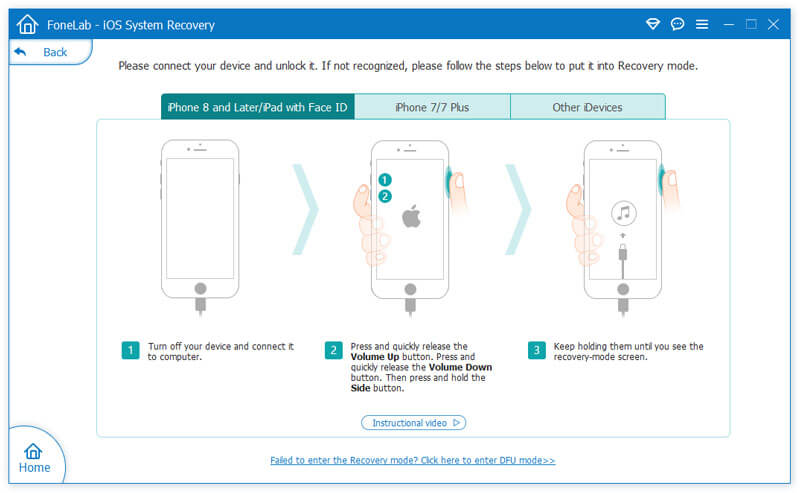
Puede ver el video para obtener más información sobre la recuperación del sistema iOS:


Tu puedes necesitar: Cómo arreglar el Bluetooth que no funciona en Mac.
En este tutorial, hemos discutido cómo solucionar el problema de que el iPhone Bluetooth no funciona en detalle. Según nuestra investigación, existen diez soluciones para reparar iPhone Bluetooth. Si sufrió algunos problemas de conexión Bluetooth entre su iPhone y otro dispositivo, puede probar estas soluciones. Como puede ver, no es sencillo arreglar el dispositivo de alta tecnología, iPhone. Por lo tanto, recomendamos una forma definitiva, la recuperación del sistema iOS, para ayudarlo a reparar su iPhone de manera fácil y rápida. Puede ayudarlo a deshacerse del Bluetooth del iPhone que no funciona con un solo clic, por lo que incluso los principiantes podrían usarlo fácilmente.